In questo esercizio, vengono aggiunte due entità curva-transizione ad un tracciato semplice. Viene innanzitutto aggiunta una curva di adattamento flottante che segue il percorso più probabile attraverso una serie di punti. Quindi, viene aggiunta una curva di flesso flottante con transizioni.
Nella Carta iniziale viene mostrato un semplice tracciato composto da tre tangenti con curve. Nei passaggi successivi verranno aggiunte alla fine del tracciato due curve flottanti.
Questo esercizio è la prosecuzione dell'Esercizio 2: Aggiunta di transizioni e curve libere ad un tracciato.
Aggiungere una curva flottante tramite adattamento al tracciato
- Eseguire panoramica e zoom finché non i cerchi D ed E non sono visualizzati sulla superficie.
- Nella scheda Inizio
 gruppo Layer, nell'elenco Controllo layer, alla riga C-POINTS, fare clic su
gruppo Layer, nell'elenco Controllo layer, alla riga C-POINTS, fare clic su  per attivare il layer C-POINTS.
per attivare il layer C-POINTS.
Viene visualizzato un gruppo di punti che verranno utilizzati come base per la creazione di una curva flottante che segua il percorso più probabile attraverso i punti.
Nota:Se i punti non vengono visualizzati, digitare RIGEN alla riga di comando.
- Se la barra degli strumenti Strumenti di layout tracciato non è aperta, selezionare il tracciato. Fare clic con il pulsante destro del mouse e scegliere .
- Sulla barra degli strumenti Strumenti di layout tracciato, fare clic sull'elenco a discesa
 . Selezionare
. Selezionare  Curva flottante - Adattamento.
Curva flottante - Adattamento.
- Come richiesto sulla riga di comando, fare clic sulla tangente che termina con il cerchio D ('entità per collegamento').
- Nella finestra di dialogo Curva mediante adattamento, assicurarsi che Da punti COGO sia selezionato. Fare clic su OK.
- Viene visualizzato il messaggio di richiesta Selezionare gli oggetti punto o [Numeri/Gruppi]. Digitare G.
- Nella finestra di dialogo Gruppi di punti, selezionare _Tutti i punti. Fare clic su OK. I punti nella Carta vengono selezionati.
Nella vista Dati di regressione vengono visualizzate informazioni relative ad ognuno dei punti inclusi nell'analisi di regressione. Nella Carta viene visualizzata una linea tratteggiata rossa che indica il percorso della curva di adattamento. Una X indica la posizione di ogni punto dei dati di regressione.
Nota:I numeri dei punti nella colonna N. punto vengono generati in sequenza in base all'aggiunta o alla rimozione dei punti dei dati di regressione. Tali numeri non corrispondono a quelli effettivi di Autodesk Civil 3D.
A questo punto, si procede alla modifica di alcuni dati di regressione in base al progetto.
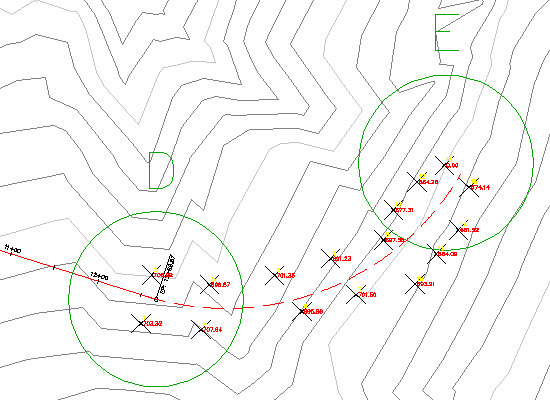
- Nella vista Dati di regressione, selezionare la casella di controllo Punto di passaggio per il N. punto 16.
Selezionando questa casella di controllo si specifica che se la curva non viene deviata dai dati di regressione, passa sempre per il punto 16.
- Fare clic su
 per creare la curva di adattamento flottante.
per creare la curva di adattamento flottante.
La vista Dati di regressione viene chiusa e i simboli punto di regressione non sono più visualizzati.
In questo esercizio viene utilizzato il file Align-2.dwg con le modifiche apportate nell'esercizio precedente. In alternativa è possibile aprire il file Align-3.dwg dalla cartella delle Carte di esercitazione.
Modificare curva mediante adattamento
- Nella Carta, selezionare il tracciato. Fare clic sul grip di
 alla fine della curva flottante e trascinare verso uno degli altri punti. Fare clic per collocarlo nella nuova posizione.
alla fine della curva flottante e trascinare verso uno degli altri punti. Fare clic per collocarlo nella nuova posizione.
- Nella barra degli strumenti Strumenti di layout tracciato, fare clic su
 Modifica i dati di adattamento per tutte le entità.
Modifica i dati di adattamento per tutte le entità.
I dati di regressione originali vengono visualizzati nella vista Dati di regressione e la curva di adattamento originale viene visualizzata nella Carta. L'icona
 della vista Dati di regressione indica che il layout del tracciato non è conforme ai dati di regressione. Quando il grip è stato spostato nel passaggio 1, il punto di passaggio è stato spostato dalla posizione precedente.
della vista Dati di regressione indica che il layout del tracciato non è conforme ai dati di regressione. Quando il grip è stato spostato nel passaggio 1, il punto di passaggio è stato spostato dalla posizione precedente.
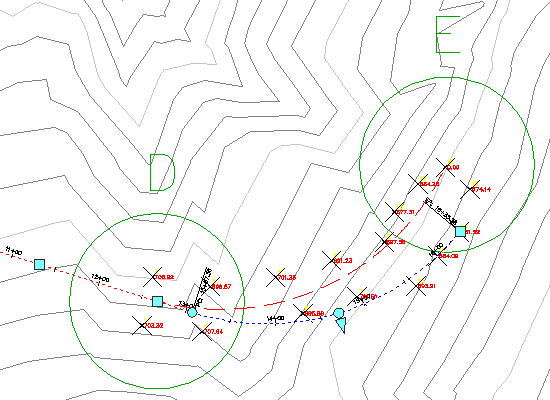
- Fare clic su
 per sincronizzare l'entità sui dati di regressione originali. Fare clic su
per sincronizzare l'entità sui dati di regressione originali. Fare clic su  per chiudere la vista Dati di regressione.
per chiudere la vista Dati di regressione.
L'entità torna nella posizione originale.
- Nella scheda Inizio
 gruppo Layer, nell'elenco Controllo layer, alla riga C-POINTS, fare clic su
gruppo Layer, nell'elenco Controllo layer, alla riga C-POINTS, fare clic su  per disattivare il layer C-POINTS.
per disattivare il layer C-POINTS.
Come aggiungere una curva di flesso flottante con transizioni al tracciato
- Nella barra degli strumenti Strumenti di layout tracciato, fare clic sulla freccia accanto a
 . Selezionare
. Selezionare  Curva di flesso flottante con transizioni (da curva, raggio, punto di passaggio).
Curva di flesso flottante con transizioni (da curva, raggio, punto di passaggio).
- Come richiesto sulla riga di comando, fare clic sull'entità transizione-curva che termina con il cerchio E ('curva per collegamento’).
- Digitare la lunghezza della transizione in ingresso 75.
- Immettere un valore di raggio di 200.
- Digitare la lunghezza della transizione in uscita 75.
- Specificare un punto di passaggio nel cerchio F.
Viene visualizzata la curva di flesso con transizioni.
- Uscire dal comando di layout facendo clic con il pulsante destro del mouse sulla Carta.
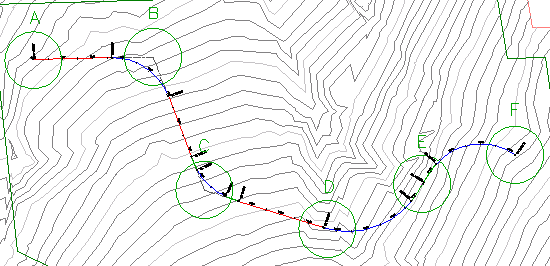
Per continuare con l'esercitazione successiva, passare a Esercitazione: Modifica di tracciati.